Beheben Sie alle iOS-Probleme wie z. B. einen kaputten Bildschirm, ein Hängenbleiben usw. ohne Datenverlust.
Wie man die aktive Nachrichtenblockierung behebt und warum sie auftritt
Sehen Die Nachrichtenblockierung ist aktiv. Fehler beim Senden einer SMS können ärgerlich sein, besonders bei wichtigen Nachrichten. Meistens bedeutet dieses Problem, dass Ihr Smartphone nicht richtig funktioniert und keine Nachrichten senden oder empfangen kann. Die gute Nachricht: Dieser Leitfaden bietet sieben effektive Lösungen, um die Nachrichtenblockade zu beheben, sodass Sie nicht gleich zum Kundendienst müssen. Von kleinen Anpassungen bis hin zu Systemreparaturen – bringen Sie Ihre Messaging-App wieder zum Laufen.
Führerliste
Warum wird die Nachrichtenblockierung aktiviert? Einfache und leistungsstarke Methode zur Behebung des Fehlers „Nachrichtenblockierung ist aktiv“ Methode 1. Prüfen Sie, ob SMS oder MMS aktiviert ist. Methode 2. Nachrichtenblockierung deaktivieren Methode 3. Aktiven Mobilfunktarif bestätigen Methode 4. Netzwerkeinstellungen zurücksetzen Methode 5. Überprüfen Sie die Empfängernummer Methode 6. Aktualisieren Sie die Einstellungen des Mobilfunkanbieters.Warum wird die Nachrichtenblockierung aktiviert?
Die Fehlermeldung „Nachrichtenblockierung aktiv“ erscheint, wenn Ihr Telefon oder Ihr Mobilfunkanbieter das Senden und Empfangen von SMS blockiert. Dies kann sowohl bei Android- als auch bei iPhone-Geräten auftreten und von einer einfachen falschen Einstellung bis hin zu einem komplexeren Problem reichen. Die Kenntnis der Ursache hilft Ihnen, die beste Lösung für den Fehler zu finden.
• Ihr Netzbetreiber hat möglicherweise Einschränkungen für Ihre Leitung festgelegt.
• Ihr Mobilfunkvertrag ist möglicherweise abgelaufen oder bietet keine Messaging-Funktionen.
• SMS oder MSN ist möglicherweise in Ihren Einstellungen deaktiviert.
• Möglicherweise schreiben Sie jemandem, der Sie blockiert hat.
• Es liegt ein vorübergehender Systemfehler, eine instabile Verbindung oder ein SIM-Kartenfehler vor.
• Veraltete Einstellungen des Mobilfunkanbieters oder der Telefonsoftware.
Einfache und leistungsstarke Methode zur Behebung des Fehlers „Nachrichtenblockierung ist aktiv“
Manchmal wird der Fehler „Nachrichtenblockierung aktiv“ nicht durch falsche Einstellungen oder Einschränkungen des Mobilfunkanbieters verursacht. Vielmehr handelt es sich um tieferliegende iOS-Systemprobleme, die die korrekte Funktion der Nachrichtenfunktion Ihres Telefons verhindern. Versuchen Sie in diesem Fall ein zuverlässiges iOS-Reparaturtool wie beispielsweise [Name des Tools einfügen]. 4Easysoft iOS-SystemwiederherstellungDiese leistungsstarke Software behebt über 50 iOS-Probleme, darunter Nachrichtenfehler, App-Abstürze, Netzwerkprobleme und vieles mehr. Sie ist mit allen iPhone-Modellen und iOS-Versionen kompatibel und hilft Ihnen, alles reibungslos, sicher und ohne Kompatibilitätsprobleme wiederherzustellen.

Behebt iOS-Systemprobleme, die den Fehler „Nachrichtenblockierung ist aktiv“ verursachen.
Bietet eine hohe Erfolgsquote und einen schnellen Wiederherstellungsprozess ohne Datenverlust.
Verfügt über einen Standardmodus für eine datensichere Reparatur und einen erweiterten Modus für eine umfassendere Reparatur.
Funktioniert uneingeschränkt mit allen iPhone-, iPad- und iPod-Modellen, sogar mit den neuesten iOS-Versionen.
100% Sicher
100% Sicher
Schritt 1Starten Sie 4Easysoft iOS System Recovery auf Ihrem Computer und verbinden Sie Ihr iPhone per USB-Kabel. Klicken Sie nach der Kopplung auf dem Hauptbildschirm auf „iOS System Recovery“ und anschließend auf „Start“, um fortzufahren.

Schritt 2Sobald Ihr iPhone erkannt wurde, wählen Sie die Option „Kostenlose Schnellreparatur“, um kleinere Probleme im Zusammenhang mit Nachrichten oder dem Netzwerk automatisch zu beheben.

Wenn das Problem weiterhin besteht, wählen Sie „Reparieren“ und anschließend zwischen „Standardmodus“ (Datensicherheit) und „Erweiterter Modus“ (Behebung tieferliegender Systemfehler). Klicken Sie auf „Bestätigen“, um fortzufahren.

Schritt 3Überprüfen Sie Ihr iPhone-Modell und Ihre iOS-Version und laden Sie anschließend das passende Firmware-Paket herunter. Klicken Sie nach dem Download auf „Weiter“, um die Fehlerbehebung für den Fehler „Nachricht kann nicht gesendet werden“ zu starten.

Methode 1. Prüfen Sie, ob SMS oder MMS aktiviert ist.
Bevor Sie sich mit erweiterten Lösungsansätzen befassen, stellen Sie sicher, dass Ihr Telefon so eingerichtet ist, dass es Nachrichten reibungslos senden kann, damit der Fehler „Nachrichtenblockierung ist aktiv“ nicht auftritt.
1. Gehen Sie in den „Einstellungen“ zu „Nachrichten“ und stellen Sie sicher, dass sowohl „Als MMS senden“ als auch „MMS-Nachrichten“ aktiviert sind.
2. Versuchen Sie nun erneut, eine SMS zu senden, um zu sehen, ob der Fehler behoben ist.
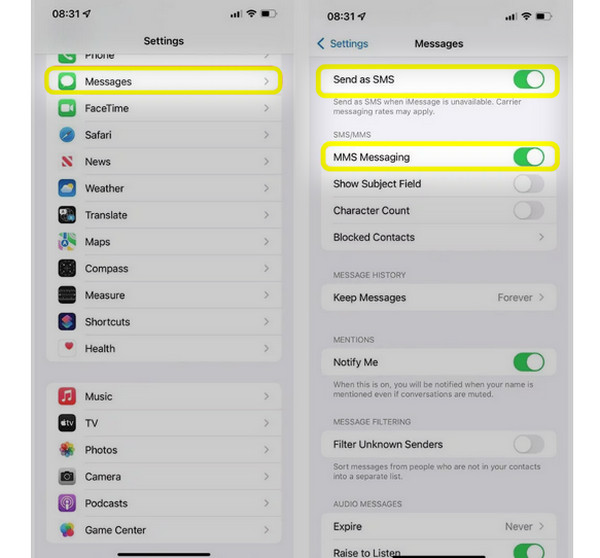
Methode 2. Nachrichtenblockierung deaktivieren
Ihr Mobilfunkanbieter hat möglicherweise die Nachrichtenblockierung für Ihre Nummer aktiviert, insbesondere wenn Sie in der Vergangenheit Einschränkungen beantragt haben. Sollten Sie also auf eine Nachricht stoßen, ... Android empfängt keine SMS vom iPhone Bei ähnlichen Fehlern können Sie diese Lösung ausprobieren.
1. Bitte wenden Sie sich an den Kundendienst Ihres Mobilfunkanbieters und bitten Sie ihn, zu überprüfen, ob die Nachrichtenblockierung aktiviert ist.
2. Fordern Sie anschließend die Deaktivierung der Nachrichtenblockierung an; warten Sie auf die Bestätigung und starten Sie dann Ihr Gerät neu.
Methode 3. Aktiven Mobilfunktarif bestätigen
Angenommen, Ihr Tarif ist abgelaufen; dann können Sie keine Nachrichten mehr senden oder empfangen und erhalten die Fehlermeldung „Nachrichtenblockierung ist aktiv“. So können Sie dies überprüfen:
1. Öffnen Sie die App Ihres Mobilfunkanbieters oder loggen Sie sich online in Ihr Konto ein. Prüfen Sie dort, ob Ihr Tarif aktiv ist und SMS abdeckt.
2. Falls es inaktiv ist, können Sie es erneuern und anschließend Ihr Mobilgerät neu starten.
Methode 4. Netzwerkeinstellungen zurücksetzen
Netzwerkstörungen können dazu führen, dass Ihre Nachrichten nicht ordnungsgemäß gesendet werden, insbesondere nach einem SIM-Kartenwechsel. Durch Zurücksetzen der Netzwerkeinstellungen kann Ihre Verbindung wiederhergestellt und möglicherweise der Fehler „Nachrichtenblockierung aktiv“ behoben werden.
1. Gehen Sie auf dem iPhone zu „Einstellungen“, tippen Sie auf „Allgemein“, dann auf „iPhone übertragen oder zurücksetzen“ und wählen Sie „Zurücksetzen“.
2. Tippen Sie dort auf „Netzwerkeinstellungen zurücksetzen“ und bestätigen Sie den Vorgang durch Eingabe des Passcodes.
Methode 5. Überprüfen Sie die Empfängernummer
Wenn Sie eine Nachricht an andere senden können, aber nicht an einen bestimmten Kontakt, liegt das Problem möglicherweise beim Empfänger. eine gesperrte Nummer oder ein deaktiviertes Konto.
1. Stellen Sie sicher, dass die Telefonnummer, an die Sie schreiben, noch aktiv ist. Sie können den Empfänger fragen, ob er Sie versehentlich blockiert hat.
2. Versuchen Sie andernfalls, den Kontakt zuerst zu löschen, ihn dann erneut zu speichern und anschließend eine neue SMS zu senden.
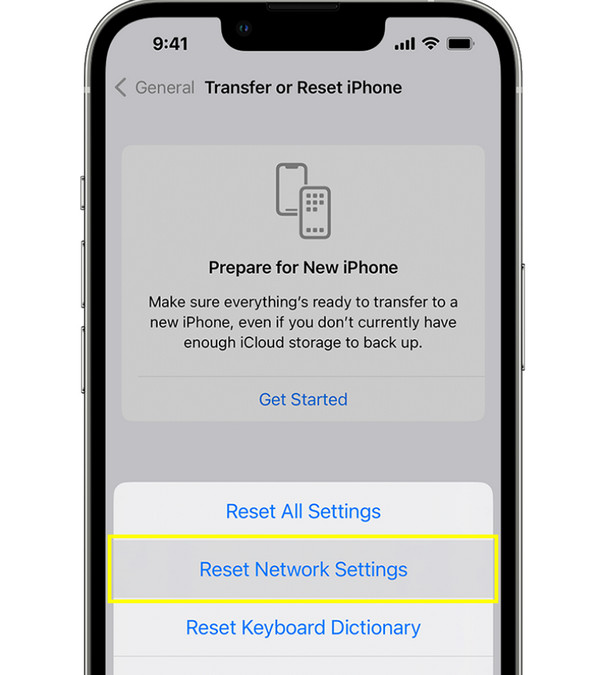
Methode 6. Aktualisieren Sie die Einstellungen des Mobilfunkanbieters.
Veraltete Einstellungen Ihres Mobilfunkanbieters können netzwerkbezogene Fehler verursachen und die Fehlermeldung „Nachrichtenblockierung ist aktiv“ anzeigen. Halten Sie Ihr Gerät auf dem neuesten Stand, um die Kompatibilität mit Ihrem Messaging-Dienst zu gewährleisten.
1. Verbinden Sie Ihr Telefon mit dem WLAN.
2. Gehen Sie auf Ihrem iPhone zu „Einstellungen“, dann zu „Allgemein“ und anschließend zu „Info“. Dort sollte die Aufforderung „Netzbetreibereinstellungen aktualisieren“ angezeigt werden.
3. Bitte starten Sie Ihr Gerät nach der Installation der Updates neu und versuchen Sie es dann erneut mit dem Versenden von Nachrichten.
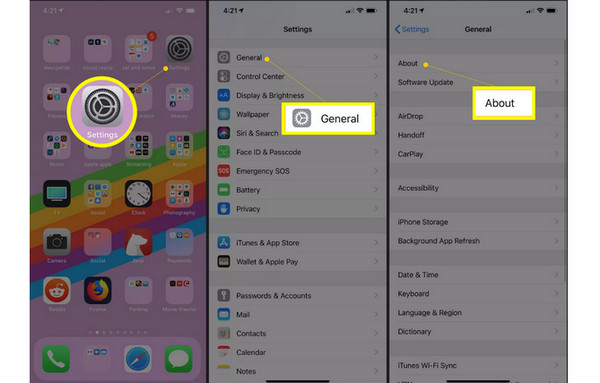
Abschluss
Der "Nachricht konnte nicht gesendet werden – Nachrichtenblockierung ist aktiv„Fehler sind zwar ärgerlich, aber in der Regel nichts Ernstes. Wie Sie hier gesehen haben, gibt es viele Möglichkeiten, das Problem selbst zu beheben, von der Überprüfung Ihres Tarifs bis hin zur Aktualisierung der Einstellungen Ihres Mobilfunkanbieters. Jede Methode kann unterschiedliche Ursachen haben. Liegt das Problem jedoch an einem tieferliegenden Systemfehler, empfiehlt sich die Verwendung eines technischen Supports.“ 4Easysoft iOS-SystemwiederherstellungEs behebt Systemfehler, Netzwerkstörungen und Messaging-Probleme sicher und ohne Datenverlust. Mit diesen Lösungen können Sie sofort wieder SMS versenden.
100% Sicher
100% Sicher



